

Zacięcie dokumentu w ADF.
Wyjmij dokument zgodnie z podaną poniżej procedurą.
 Ważne
WażneNie można wyłączyć zasilania, jeśli urządzenie jest w trakcie wysyłania lub odbierania faksu albo gdy w pamięci urządzenia znajdują się odebrane albo niewysłane faksy.
Przed odłączeniem kabla zasilania upewnij się, że urządzenie zakończyło wysyłanie lub odbieranie wszystkich faksów.
Po odłączeniu kabla zasilania wszystkie faksy zapisane w pamięci urządzenia zostaną usunięte.
Jeśli oryginał pozostanie w ADF w związku z naciśnięciem przycisku Zatrzymaj (Stop) w trakcie skanowania dokumentu przez urządzenie:
Jeśli podczas skanowania naciśnie się przycisk Zatrzymaj (Stop), w wyniku czego w ADF pozostanie dokument, na ekranie LCD pojawi się komunikat o pozostawieniu papieru w ADF. Naciśnij przycisk OK, aby pozostały dokument został automatycznie wysunięty.
Jeśli oryginał jest zakleszczony w ADF:
Wyjmij dokument zgodnie z podaną poniżej procedurą.
Jeśli trwa drukowanie, naciśnij przycisk Zatrzymaj (Stop).
Wyłącz urządzenie.
Jeśli załadowano dokument wielostronicowy, wyjmij z ADF wszystkie arkusze oprócz zakleszczonego, a następnie otwórz pokrywę podajnika dokumentów.
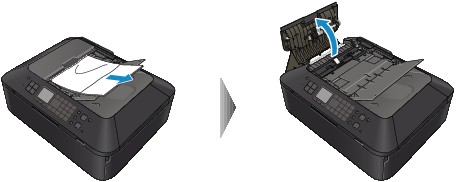
Podnieś dźwignię zwalniania papieru, a następnie wyjmij arkusz zakleszczony w podajniku ADF. Arkusz możesz wyjąć przez tacę dokumentów lub przez otwór wyjściowy dokumentu w zależności od tego, która metoda jest łatwiejsza.
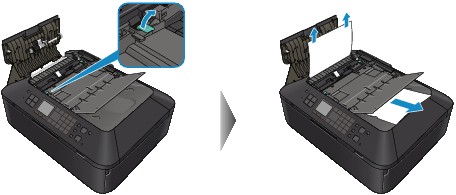
Jeśli dokumentu nie można łatwo wyjąć, unieś pokrywę dokumentów i wyjmij zacięty arkusz z wewnętrznej strony pokrywy dokumentów.

Po wyjęciu zaciętego arkusza zamknij pokrywę dokumentów.
 Uwaga
UwagaAby sprawdzić, czy w podajniku ADF pozostały resztki papieru, zapoznaj się z częścią W pozostałych przypadkach.
Zamknij pokrywę podajnika dokumentów, a następnie włącz urządzenie.
W przypadku ponownego skanowania dokumentu po usunięciu błędu rozpocznij skanowanie od pierwszej strony.
Jeśli nie można wyjąć dokumentu, dokument rozdarł się wewnątrz urządzenia lub błąd zacięcia dokumentu występuje nadal po jego wyjęciu, skontaktuj się z centrum serwisowym.
 Uwaga
UwagaDokument może być nieprawidłowo pobierany w zależności od typu nośnika lub warunków otoczenia, np. gdy temperatura i wilgotność są za wysokie lub za niskie.
W takiej sytuacji zmniejsz liczbę stron dokumentu do około połowy pojemności podajnika.
Jeśli dokument nadal się zacina, zamiast podajnika użyj płyty szklanej.
W pozostałych przypadkach
Jeśli nie możesz znaleźć zaciętego arkusza lub chcesz usunąć arkusz po sprawdzeniu, że znajduje się on wewnątrz ADF, wykonaj poniższą procedurę.
Jeśli trwa drukowanie, naciśnij przycisk Zatrzymaj (Stop).
Wyłącz urządzenie.
Jeśli załadowano dokument wielostronicowy, wyjmij z ADF wszystkie arkusze oprócz zakleszczonego, a następnie otwórz pokrywę podajnika dokumentów.
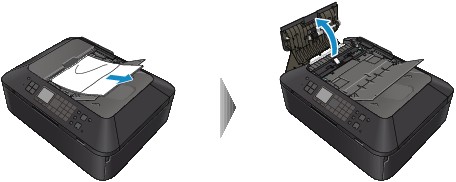
Otwórz pokrywę do przenoszenia papieru (A), a następnie usuń zakleszczony arkusz lub papier, który znajduje się wewnątrz ADF.
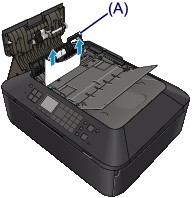
Zamknij pokrywę do przenoszenia papieru, zamknij pokrywę podajnika dokumentów, a następnie włącz urządzenie.
W przypadku ponownego skanowania dokumentu po usunięciu błędu rozpocznij skanowanie od pierwszej strony.
Jeśli nie można wyjąć dokumentu, dokument rozdarł się wewnątrz urządzenia lub błąd zacięcia dokumentu występuje nadal po jego wyjęciu, skontaktuj się z centrum serwisowym.
Góra strony |